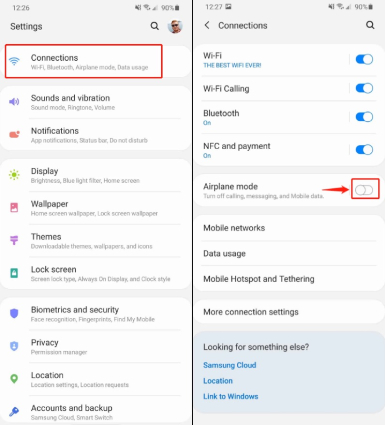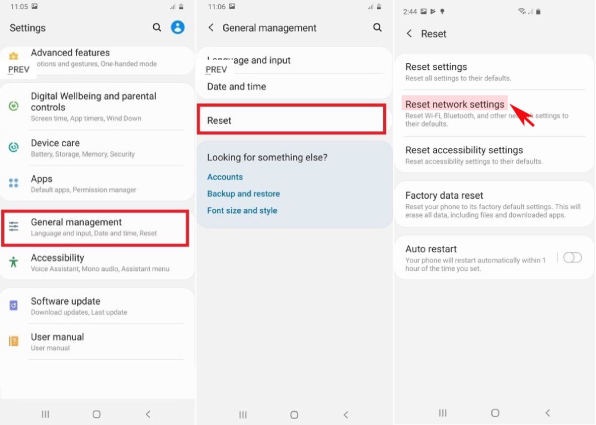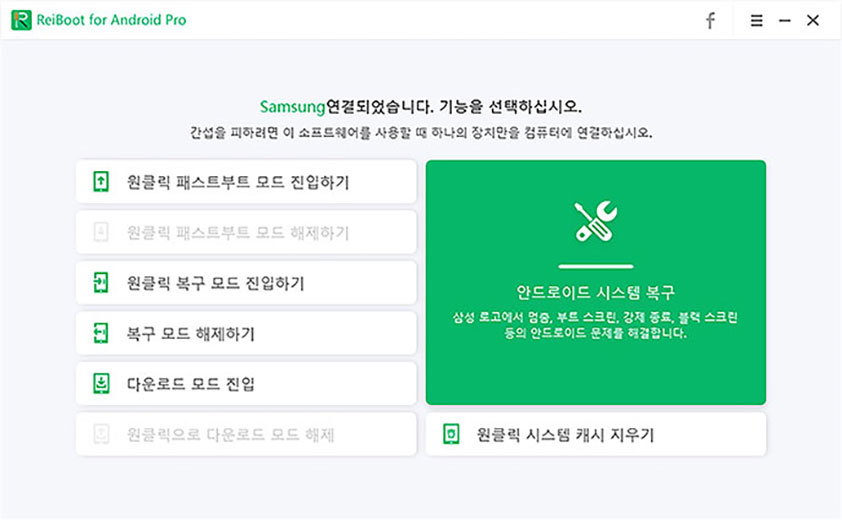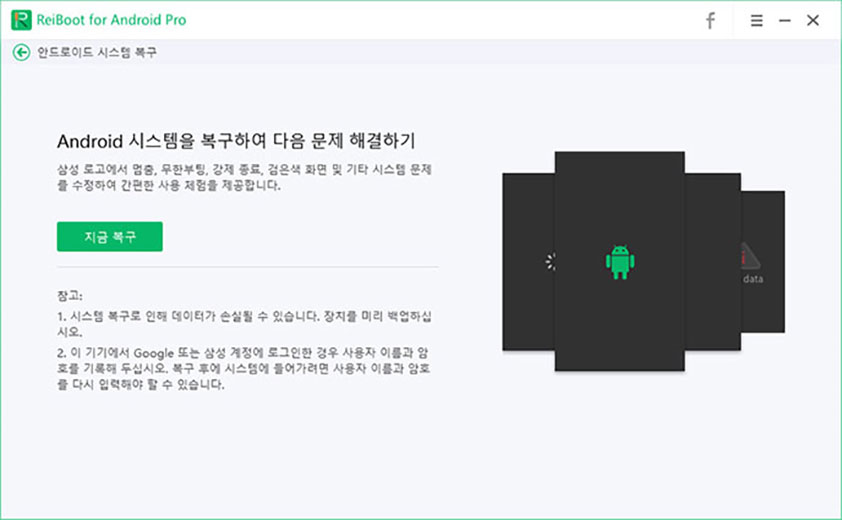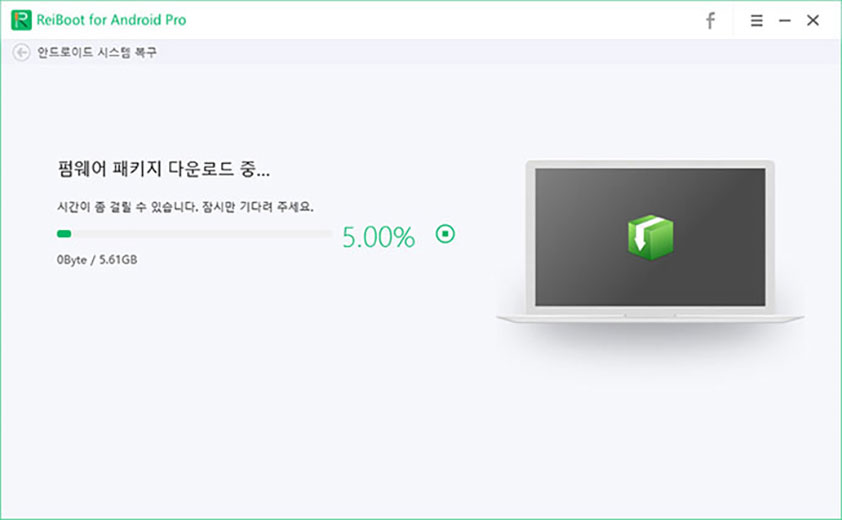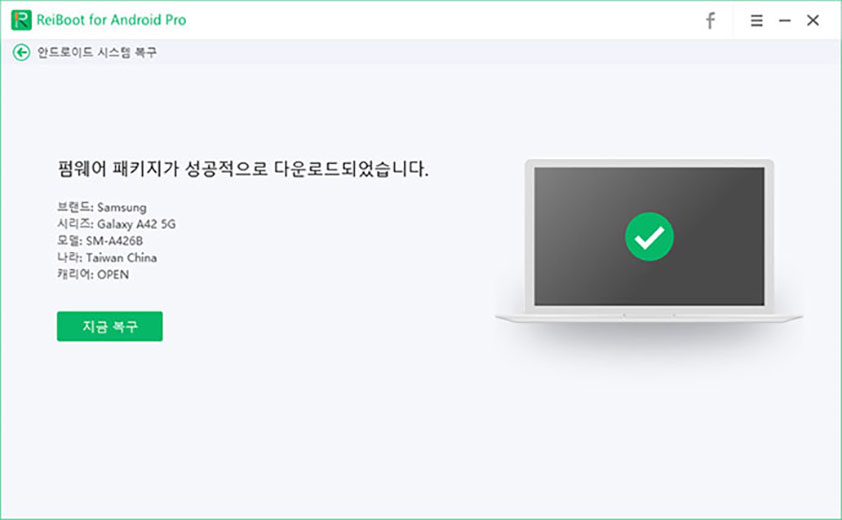Android 휴대폰이 오프라인 상태인 이유와 해결 방법
by 오준희 업데이트 시간 2024-04-19 / 업데이트 대상 Fix Android
안녕하세요, Android 휴대폰에서 Google Chrome에 액세스 하려고 하면 "오프라인입니다. 네트워크를 사용할 수 없습니다. 연결을 확인하고 다시 시도하세요"라는 오류 메시지가 표시됩니다. 이 문제를 해결하고 Android를 다시 온라인 상태로 만들려면 어떻게 해야 합니까?"
최근 Android 사용자들의 스마트폰이 오프라인 되는 특정 문제가 대두되었습니다. 사용자들은 "왜 제 Android 휴대전화가 오프라인 상태인가요?"라며 불평하기 시작했습니다. 이 글을 읽으면 "휴대폰에 제가 오프라인이라고 표시되는 이유는 무엇입니까?"에 대한 해답을 찾는데 도움이 될 것입니다. 아래를 읽어 휴대폰이 오프라인일 때 어떻게 해야 하는지 자세히 알아보세요.
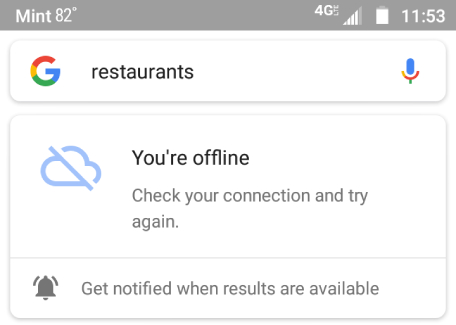
1부: 휴대폰이 오프라인이라고 표시되는데 무슨 뜻인가요?
장치의 화면에 오프라인이라고 표시되나요? 이는 인터넷 연결에 실패해 서버에 연결할 수 없으며 다른 장치와 통신할 수 없음을 의미합니다. 오프라인 모드에서는 스마트폰으로 인터넷을 검색할 수 없고 이메일이나 메시지를 보내거나 받을 수 없으며 인터넷에서 음악이나 비디오를 스트리밍 할 수 없습니다. 즉 인터넷 연결이 필요 없는 작업만 수행할 수 있습니다.
2부: 제 Android 휴대폰이 오프라인 상태인 이유는 무엇입니까?
여러분의 Android 휴대폰이 오프라인이면 정말 짜증이 날 것입니다. 왜 Android 휴대폰이 오프라인 상태인 걸까요? 이는 다음 이유 중 하나로 인해 발생할 수 있습니다.
- 비행기 모드를 사용 중일 때
- 신호 변동 또는 데이터 손실로 인한 인터넷 연결 문제가 발생했을 때
- Google 앱과 관련된 버그 때문에
- Android 휴대폰에서 연결을 금지하는 방화벽 때문에
3부:휴대폰이 오프라인 상태일 때 해야 할 일
"휴대폰이 오프라인이라고 표시되는 이유"에 대한 답을 찾았으니 이제 이 문제를 해결하는 데 도움이 될 수 있는 몇 가지 설루션을 알려드리겠습니다.
- 방법 1: 비행기 모드 끄기
- 방법 2: 네트워크 설정 재설정하기
- 방법 3: Google 앱 데이터 지우기
- 방법 4: Google 앱 제거 및 다시 설치하기
- 방법 5: Android OS를 복구하기
방법 1: 비행기 모드 끄기
Android 스마트폰에서 비행기 모드를 활성화하면 휴대폰의 셀룰러 및 Wi-Fi 네트워크 연결이 차단됩니다. 따라서 휴대폰이 오프라인이라고 표시된다면 휴대폰이 비행기 모드인지 확인해 보십시오. 이는 언제든지 끌 수 있습니다. 그렇지 않은 경우 껐다가 켜서 휴대폰이 네트워크에 연결되어 있는지 확인하십시오. Android에서 비행기 모드를 해제하는 방법은 아래와 같습니다.
- 알림 트레이에서 비행기 모드 아이콘을 클릭하여 켭니다. 그리고 다시 끄기 위해 클릭합니다.
설정 > 연결 > 비행기 모드로 이동하여 끌 수도 있습니다.

이 방법이 Android를 다시 온라인 상태로 만드는 데 도움이 되었는지 확인하려면 Google 앱을 열어 인터넷을 검색해 보세요.
방법 2: 네트워크 설정 재설정하기
이전에 이 문제에 직면한 적이 없다면 휴대폰을 껐다가 다시 시작하는 것으로 문제를 해결할 수 있습니다. 휴대폰을 다시 시작하려면 다음을 따라주십시오.
- 설정 > 일반 관리 > 재설정으로 이동합니다. (기기에 따라 옵션이 다를 수 있습니다.)
- 네트워크 설정 재설정을 누릅니다.
정보를 읽고 WLAN, 모바일 데이터 및 Bluetooth를 포함하는 네트워크 설정을 재설정합니다.

휴대폰이 다시 시작된 후 모바일 네트워크를 사용할 수 있는지 확인해 보십시오.
방법 3: Google 앱 데이터 지우기
때로는 Google 앱 데이터 캐시를 지우는 것만으로 놀라운 효과를 볼 수 있습니다. 앱의 캐시 메모리나 데이터를 지우기만 하면 됩니다. 이 방법은 문제를 해결하고 휴대폰을 다시 온라인 상태로 만드는 데 도움이 될 수 있습니다. Google 앱 데이터를 지우는 방법은 아래와 같습니다.
- 설정 > 앱 관리로 이동합니다.
- 크롬 앱을 클릭합니다.
저장소 > 데이터 지우기를 클릭합니다. 이렇게 하면 앱에서 캐시 메모리가 지워집니다.

방법 4: Google 앱 제거 및 다시 설치하기
Android 폰 오프라인 문제가 Google 앱의 버그와 관련된 경우라면 앱을 제거했다가 다시 설치하여 문제가 해결할 수 있습니다. 앱을 제거하는 방법은 아래와 같습니다.
홈 화면에서 앱을 길게 누르고 "제거"를 탭 합니다.

- 이제 Google Play 스토어를 열고 다시 설치해야 하는 앱을 검색하세요.
- 설치 버튼을 클릭하고 앱이 설치될 때까지 기다립니다.
그런 다음 휴대폰을 다시 시작해 Android가 여전히 오프라인으로 표시되는지 확인해 보세요!
방법 5: Android OS를 복구하기
위의 방법 중 어느 방법으로도 효과를 보지 못했고 휴대폰이 계속 오프라인으로 표시되나요? 그렇다면 Tenorshare ReiBoot for Android(테너쉐어 레이부트 안드로이드)를 사용해 보십시오. 이 프로그램은 Android 기기에서 앱이 계속 충돌하거나 Samsung S20/S21에서 모바일 네트워크를 사용할 수 없는 문제 , 검은 화면 문제와 같은 Android OS와 관련된 모든 문제를 해결하는 원스톱 설루션입니다.
ReiBoot for Android(레이부트 안드로이드)를 사용하여 Samsung 휴대폰의 오프라인 모드를 끄는 방법은 다음과 같습니다.
PC에 ReiBoot(레이부트)를 다운로드하여 설치합니다. USB 케이블을 사용하여 휴대폰을 PC에 연결한 후 프로그램을 실행하고 Android 시스템 복구를 클릭합니다.

다음 화면에서 지금 복구 옵션을 클릭합니다. (안드로이드 폰에서 USB 디버깅이 활성화되어 있는지 확인하십시오.)

기기 모델을 선택하고 Android 기기에 대한 세부 정보를 입력합니다.

장치를 선택하면 앱에서 휴대폰용 펌웨어 패키지를 다운로드하기 시작합니다. 다운로드가 끝날 때까지 기다립니다.

펌웨어 패키지가 PC에 다운로드되면 지금 복구 옵션을 클릭하여 시스템 복구를 시작합니다.

이 모든 과정에는 시간이 걸립니다. 과정 중에 장치를 분리하지 마십시오. 완료되면 오프라인 문제가 해결되어 휴대폰이 원활하게 작동할 것입니다.

결론
이 글을 다 읽을 때쯤이면 여러분의 Android 휴대폰 오프라인 문제가 이미 다 해결되었기를 바랍니다. Chrome에서 여러분의 스마트폰이 오프라인이라고 표시되는 때에도 위의 5가지 방법 중 하나를 사용할 수 있습니다. Tenorshare ReiBoot for Android(테너쉐어 레이부트 안드로이드)는 Android 오프라인 문제뿐만 아니라 Android OS와 관련된 다른 많은 문제를 쉽게 해결할 수 있는 최고의 소프트웨어입니다.